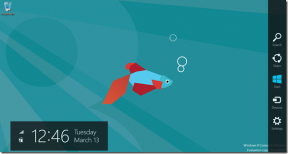Windows 10'da Sayfasız Alan Hatasında Sayfa Hatasını Düzeltme
Çeşitli / / November 28, 2021
Sayfasız Alan Hatasında Sayfa Hatasını Düzeltme: Windows işletim sistemini kullanan hepimizin mavi ekran hatalarına aşina olacağını düşünüyorum. İster teknoloji konusunda bilgili bir profesyonel ister acemi bir kullanıcı olun, ekranımız maviye döndüğünde ve bir hata gösterdiğinde hepimiz rahatsız oluyoruz. Teknik olarak BSOD (Ölümün Mavi Ekranı) olarak adlandırılır. birkaç türü vardır BSOD hatalar. Hepimizin karşılaştığı en yaygın hatalardan biri, Sayfalandırılmamış alanda Sayfa hatası. Bu hata cihazınızı durduracak ve ekranı çevir maviye aynı anda bir hata mesajı ve bir durdurma kodu alacaksınız.
Bazen bu hata otomatik olarak çözülür. Ancak, sık sık ortaya çıkmaya başladığında, bunu ciddi bir sorun olarak düşünmelisiniz. Şimdi bu sorunun arkasındaki nedenleri ve bu sorunu çözme yöntemlerini bulmanız gereken zamandır. Bu hataya neyin neden olduğunu bulmaya başlayalım.
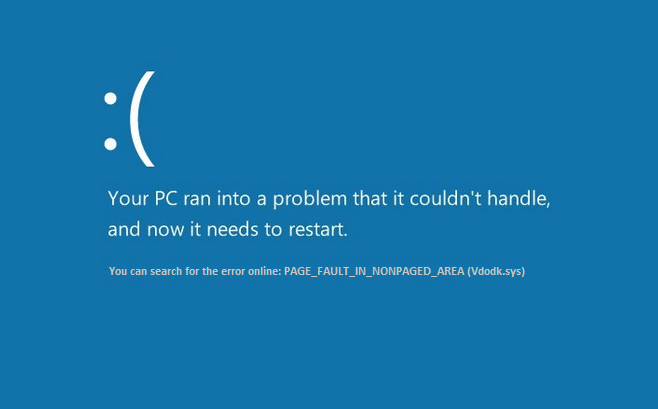
Bu sorunun nedenleri nelerdir?
Microsoft'a göre bu sorun, cihazınız bir sayfa gerektirdiğinde ortaya çıkar. RAM belleği veya sabit sürücü ama alamadım. Hatalı donanım, bozuk sistem dosyaları, virüsler veya kötü amaçlı yazılımlar, virüsten koruma yazılımı, hatalı RAM ve bozuk NTFS birimi (Sabit disk) gibi başka nedenler de vardır. Bu dur mesajı, istenen veri hafızada bulunmadığında yani hafıza adresinin yanlış olduğu anlamına gelir. Bu nedenle, bu hatayı PC'nizde çözmek için uygulanabilecek tüm olası çözümleri inceleyeceğiz.
İçindekiler
- Windows 10'da Sayfasız Alan Hatasında Sayfa Hatasını Düzeltme
- Yöntem 1: Tüm Sürücüler İçin Disk belleği Dosya Boyutunu Otomatik Olarak Yönet seçeneğinin işaretini kaldırın.
- Yöntem 2: Sabit Sürücüde hata olup olmadığını kontrol edin
- Yöntem 3: Sisteminizdeki Bozuk Dosyaları Onarın
- Yöntem 4: Bellek Hatası Tanılama
- Yöntem 5: Sistem Geri Yüklemeyi Çalıştırın
- Yöntem 6: Sistem güncellemelerini ve Sürücü Güncellemelerini kontrol edin
- Yöntem 7: Sürücü Doğrulayıcıyı Çalıştırın
- Yöntem 8: Otomatik Onarımı Çalıştır
Windows 10'da Sayfasız Alan Hatasında Sayfa Hatasını Düzeltme
Emin ol bir geri yükleme noktası oluştur sadece bir şeyler ters giderse diye.
Yöntem 1: Tüm Sürücüler İçin Disk belleği Dosya Boyutunu Otomatik Olarak Yönet seçeneğinin işaretini kaldırın.
Sanal belleğin bu soruna neden olması mümkün olabilir.
1. Sağ tıklayın “Bu bilgisayar” ve seçin Özellikler.
2.Sol panelden göreceksiniz Gelişmiş sistem Ayarları, üstüne tıkla

3. Gelişmiş sekme ve ardından üzerine tıklayın Ayarlar altında Performans seçeneği.
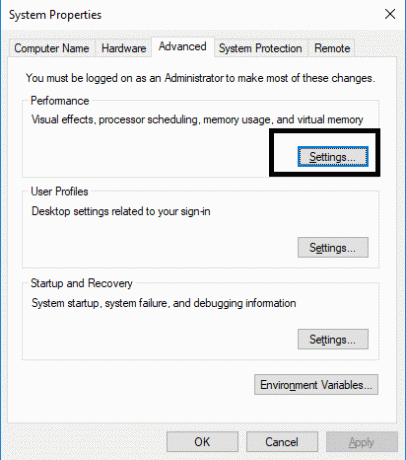
4.Gelişmiş sekmesine gidin ve Değiştir düğmesi.
5. İşaretini kaldırın "Tüm sürücüler için disk belleği dosyası boyutunu otomatik olarak yönet", kutusunu işaretleyin ve “Disk belleği dosyası yok”. Ayrıca, tüm ayarları kaydedin ve Tamam düğmesine tıklayın.
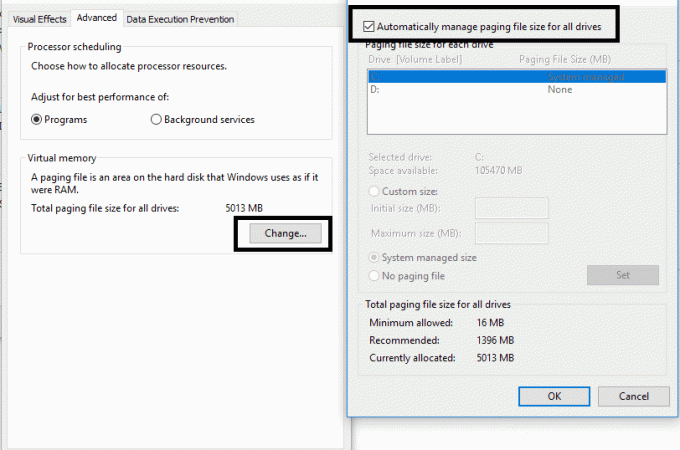
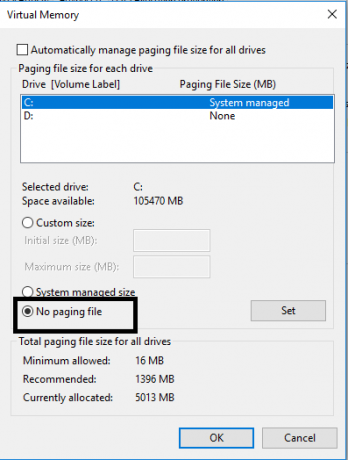
Değişikliklerin bilgisayarınıza uygulanabilmesi için cihazınızı yeniden başlatın. Elbette bu, Windows 10'da Disk belleği Olmayan Alan Hatasında Sayfa Hatasını Düzeltmenize yardımcı olacaktır. Umarım gelecekte PC'nizde bir BSOD hatası almazsınız. Hala aynı problemle karşı karşıyaysanız, başka bir yöntemle ilerleyebilirsiniz.
Yöntem 2: Sabit Sürücüde hata olup olmadığını kontrol edin
1. Komut istemi Yönetici erişimi ile. Windows arama çubuğuna cmd yazın ve ardından sağ tıklayın ve Yönetici Olarak Çalıştır'ı seçin.

2. Komut isteminde şunu yazmanız gerekir chkdsk /f /r.
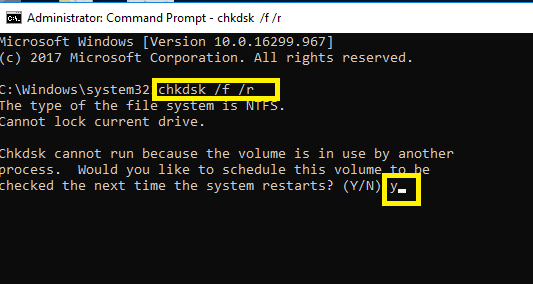
3. İşlemi başlatmak için Y yazın.
4.Sonra, CHKDSK'yi buradan çalıştırın Check Disk Utility (CHKDSK) ile Dosya Sistemi Hatalarını Düzeltin.
5. Değişiklikleri kaydetmek için yukarıdaki işlemin tamamlanmasına izin verin ve bilgisayarınızı yeniden başlatın.
Yöntem 3: Sisteminizdeki Bozuk Dosyaları Onarın
Windows dosyalarından herhangi biri bozuksa, bilgisayarınızda BSOD hataları da dahil olmak üzere çeşitli hatalara neden olabilir. Neyse ki, sisteminizdeki bozuk dosyaları kolayca tarayabilir ve onarabilirsiniz.
1. Komut istemi Yönetici erişimi ile. Windows arama çubuğuna cmd yazın ve ardından sağ tıklayın ve Yönetici Olarak Çalıştır'ı seçin.

2.Tip sfc /scannow komut isteminde.
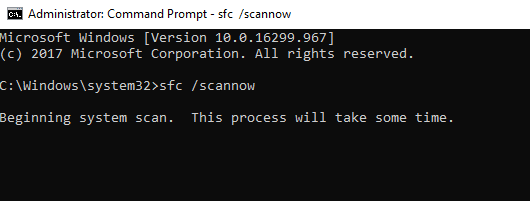
3. Komutu başlatmak için enter'a basın.
Not: Sisteminiz bozuk dosyaları tararken ve onarırken, yukarıdaki adımların tamamlanması biraz zaman alacaktır.
Yöntem 4: Bellek Hatası Tanılama
1.Basın Windows tuşu + R ve yazın mdsched.exe ve enter'a basın.

2. Bir sonraki Windows iletişim kutusunda, seçmeniz gerekir. Şimdi yeniden başlatın ve sorunları kontrol edin.
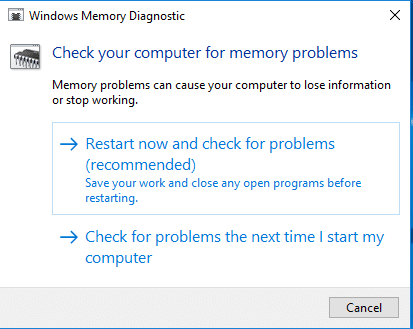
Yöntem 5: Sistem Geri Yüklemeyi Çalıştırın
1.Windows Tuşu + R'ye basın ve yazın"sysdm.cpl” ardından enter'a basın.

2.Seçin Sistem koruması sekmesini seçin ve seçin Sistem Geri Yükleme.

3. İleri'ye tıklayın ve istediğinizi seçin Sistem Geri Yükleme noktası.

4.Sistem geri yüklemeyi tamamlamak için ekrandaki talimatı izleyin.
5. Yeniden başlattıktan sonra şunları yapabilirsiniz: Sayfasız Alan Hatasında Sayfa Hatasını Düzeltin.
Yöntem 6: Sistem güncellemelerini ve Sürücü Güncellemelerini kontrol edin
Bu yöntem, sisteminizi en son güncellemeler için teşhis etmeyi içerir. Sisteminizde bazı önemli güncellemeler eksik olabilir.
1.Basın Windows Tuşu + Ben Ayarlar'ı açmak için üzerine tıklayın Güncellemeler ve Güvenlik.

2. tıklayın Güncellemeleri kontrol et buton.

3. Bekleyen güncellemeleri yükleyin ve bilgisayarınızı yeniden başlatın.
Yöntem 7: Sürücü Doğrulayıcıyı Çalıştırın
Bu yöntem, yalnızca Windows'ta normalde güvenli modda değil oturum açabiliyorsanız kullanışlıdır. Ardından, emin olun bir Sistem Geri Yükleme noktası oluşturun.

Çalıştırmak Sürücü Doğrulayıcı sırayla Sayfasız Alan Hatasında Sayfa Hatasını Düzeltin. Bu, bu hatanın oluşabileceği herhangi bir çakışan sürücü sorununu ortadan kaldıracaktır.
Yöntem 8: Otomatik Onarımı Çalıştır
1. Windows 10 önyüklenebilir kurulum DVD'si veya Kurtarma Diski ve PC'nizi yeniden başlatın.
2. CD veya DVD'den önyükleme yapmak için herhangi bir tuşa basmanız istendiğinde, herhangi bir tuşa basın devam etmek.

3.Dil tercihlerinizi seçin ve İleri'ye tıklayın. Onar'ı tıklayın Bilgisayarınız sol altta.

4. Bir seçenek ekranında, tıklayın Sorun giderme.

5. Sorun Giderme ekranında, öğesine tıklayın. Gelişmiş seçenek.

6.Gelişmiş seçenekler ekranında, Otomatik Onarım veya Başlangıç Onarımı.

7.Windows Otomatik/Başlangıç Onarımları tamamlanana kadar bekleyin.
8.Değişiklikleri kaydetmek için yeniden başlatın.
Uç: En önemli ipuçlarından biri, sistemlerinizdeki virüsten koruma yazılımını da kaldırmanız veya geçici olarak durdurmanız gerektiğidir. Birçok kullanıcı, Windows 10'da Diske Alınmayan Alanda Sayfa Hatası Hatasının, antivirüsün devre dışı bırakılması ve kaldırılmasıyla çözüldüğünü bildirdi. Ayrıca, bazı kullanıcılar sistemlerini en son çalışan konfigürasyonla basitçe geri yüklediklerini bildirdi. Bu aynı zamanda bu sorunu çözmenin en iyi yollarından biri olabilir.
Tavsiye edilen:
- Bozuk Outlook .ost ve .pst Veri Dosyaları Nasıl Onarılır
- Windows 10'da Ağ Kimlik Bilgilerini Girme Hatasını Düzeltin
- Windows 10 İçin En İyi 5 Video Düzenleme Yazılımı
- BIOS nedir ve BIOS nasıl güncellenir?
Genel olarak, yukarıdaki yöntemlerin tümü size yardımcı olacaktır. Windows 10'da Sayfasız Alan Hatasında Sayfa Hatasını Düzeltme. Ancak, yukarıdakileri uygulayarak tüm BSOD hatalarının çözülemeyeceğini anlamalısınız. belirtilen yöntemler, bu yöntemler Windows 10'da Diske Alınmayan Alanda Sayfa Hatası Hatası için yararlıdır sadece hatalar. Mavi ekranınız bu hata mesajını gösterdiğinde, bu yöntemleri yalnızca hatayı gidermek için uygulayın.